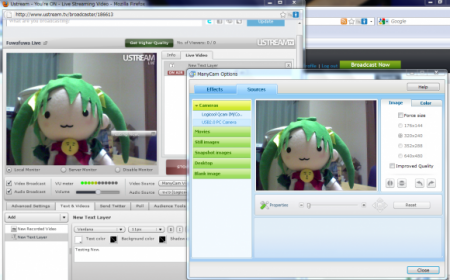 Приложение ManyCam является единственной программой, которая позволяет на платформах Windows и Mac использовать веб-камеру сразу в нескольких приложениях. С ее помощью вы можете подключить и одновременно использовать веб-камеру в таких приложениях, как Skype, Google Talk и Yahoo! Messenger. ManyCam является бесплатным приложением, которое совместимо также с другими программами, работающими с веб-камерами. Для того, чтобы сделать это возможным, приложение напрямую работает с системным драйвером устройства.
Приложение ManyCam является единственной программой, которая позволяет на платформах Windows и Mac использовать веб-камеру сразу в нескольких приложениях. С ее помощью вы можете подключить и одновременно использовать веб-камеру в таких приложениях, как Skype, Google Talk и Yahoo! Messenger. ManyCam является бесплатным приложением, которое совместимо также с другими программами, работающими с веб-камерами. Для того, чтобы сделать это возможным, приложение напрямую работает с системным драйвером устройства.
Инструкция
1. Откройте сайт manycam.com и нажмите кнопку загрузки приложения «Download», на следующей странице кликните на кнопке «Download Now». После этого начнется загрузка файла в указанный вами локальный каталог.
2. После двойного клика на скачанном файле «ManyCam.exe» начнется установка нового приложения. После нажатия «Next» поставьте отметку под окном лицензионного соглашения и нажмите «Next» опять.
3. Выберите компоненты программы, которые вы хотите установить. По умолчанию они все выбраны, поэтому снимите галочки напротив тех компонент, которые вам не нужны. Далее выберите каталог для установки и нажмите «Next». Нажмите «Next» еще раз и установка приложения ManyCam будет завершена.
4. Нажмите «Finish» и выйдите из установщика. Теперь вы сможете использовать приложение ManyCam на вашем компьютере.
5. Запустите приложение двойным нажатием на иконке ManyCam в системном трее. В запущенном приложении вы можете менять такие параметры сигнала веб-камеры, как яркость, контраст или цветность.
6. Запустите свои любимые программы, используемые для видео-звонков. Пусть это будет Skype и Google Talk. Зайдите в настройки каждой из них и выберите в качестве основной камеры виртуальное устройство под названием «ManyCam Virtual Webcam».
